Comment afficher les FPS sur macOS
Comment afficher les FPS sur macOS
macOS est livré avec Python installé prêt à l'emploi, ce qui est génial. Malheureusement, la version de Python installée est obsolète. En fait, vous ne pouvez pas effectuer une mise à jour sur place de la langue et passer à une version supérieure et prise en charge. L'installation de Python 3 sur macOS est une tâche manuelle.
Installer le pépin
Étant donné que Python 2 n'est plus pris en charge, les derniers outils qui fonctionnent avec Python sont également conçus pour fonctionner avec la nouvelle version prise en charge. Si vous avez installé Python 3 ou si vous vous en tenez à Python 2 mais que vous souhaitez installer pip, vous pouvez le faire avec une simple commande Terminal, à condition d'avoir installé Homebrew .
brasser post-installation python3
Si vous obtenez l'erreur 'setup.py –no-user-cfg install', votre installation échoue.
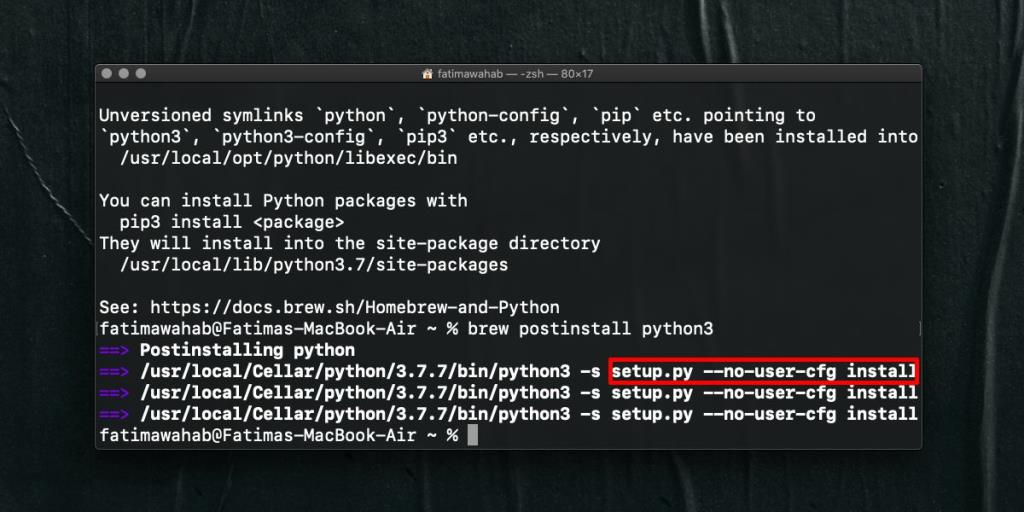
Correction de l'erreur « setup.py –no-user-cfg install »
Afin de corriger l'erreur 'setup.py –no-user-cfg install' et d'installer pip sur macOS, vous devez utiliser une commande différente. Ouvrez Terminal et exécutez la commande suivante.
sudo easy_install pip
Vous serez invité à saisir le mot de passe de l'administrateur ou de l'utilisateur actuel, mais une fois que vous l'aurez fait, pip sera installé.
Pour vérifier s'il a été installé, exécutez la commande suivante dans Terminal.
pip --version 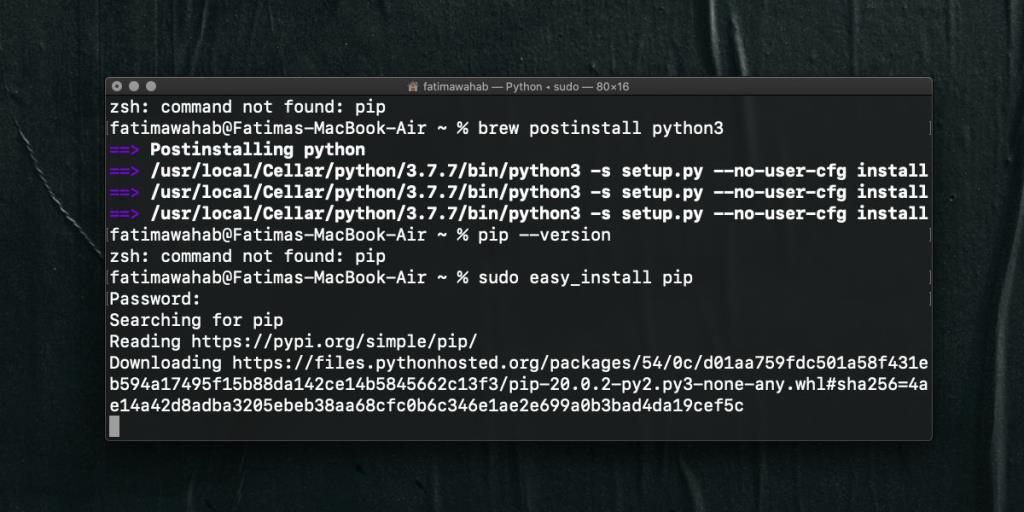
Pourquoi utiliser pip ?
Si vous débutez avec Python, il est probable qu'on vous ait conseillé d'installer pip. Si vous essayez de créer une application Python à partir de Github, la commande de construction ou d'installation commence probablement par « pip ».
pip est le gestionnaire de paquets pour Python. C'est un outil presque indispensable si vous envisagez de travailler en Python. Il existe d'autres gestionnaires de packages disponibles, mais vous ne trouverez pas trop de développeurs les utilisant ou les recommandant. pip est la norme et il est également multiplateforme, ce qui signifie que vous pouvez l'utiliser sur un système Windows 10 ainsi que sur un Mac.
macOS est livré avec Python installé par défaut, mais pas avec pip installé. Pour les utilisateurs novices qui apprennent Python ou essaient de créer leur première application à partir d'un référentiel Github, cela peut être déroutant. Pour autant qu'ils le sachent, Python est installé sur leur système, donc la commande pip, qui apparaît avec tout ce qui concerne les projets Python, devrait fonctionner.
Nous ne pouvons pas vraiment reprocher cela à Apple, car cela fait partie de la courbe d'apprentissage de savoir de quels outils vous avez besoin pour travailler avec une langue particulière. La société est fautive pour ne pas avoir mis à jour la version de Python qu'elle donne aux utilisateurs avec macOS. Même avec Python 3 installé sur macOS , Python 2 existe toujours et s'exécute à ses côtés. Vous devez modifier un peu la commande pour utiliser Python 3.
Comment afficher les FPS sur macOS
Marco Arment, le développeur principal de Tumblr, la communauté populaire de microblogging, a publié une application pour Mac pour sauvegarder le blog Tumblr appelée Tumblr Backup
Disk Drill est une nouvelle application pour Mac qui récupère non seulement votre disque dur, mais aussi votre partition, vos fichiers endommagés, vos photos et tout type de support.
Si vous utilisez un Mac, vous avez de la chance d'avoir Google Maps sur votre ordinateur. Contrairement à Google Earth, Google Maps est un service distinct.
Les passionnés de médias possédant d'importantes collections de films apprécieront sans aucun doute l'organisation et les fonctionnalités offertes par DVD Hunter. Il permet de cataloguer, trier et
L'éjection incorrecte d'un CD ou d'un DVD est un problème courant sur les MacBook et les Mac. La seule solution est de redémarrer l'ordinateur.
Comment ajouter plusieurs images à un seul PDF sur macOS
Nous avons les meilleures méthodes d'enregistrement d'écran que les utilisateurs Mac devraient connaître, y compris les applications et outils natifs et les meilleures options de logiciels d'enregistrement tiers.
Instinctiv Music Player, comme son nom l'indique, est un lecteur multimédia intuitif de type jukebox permettant de gérer divers fichiers multimédias sur votre Mac. Son interface est très épurée.
Les applications de maintenance sont très populaires. Certains passionnés sont motivés par la surveillance des composants, d'autres par le nettoyage à l'aide d'outils comme Onyx.
![Sauvegarde du blog Tumblr [Mac] Sauvegarde du blog Tumblr [Mac]](https://tips.webtech360.com/resources8/r252/image-8150-0829093331810.jpg)





![Synchroniser la musique avec Android, Windows Phone et Blackberry [Mac] Synchroniser la musique avec Android, Windows Phone et Blackberry [Mac]](https://tips.webtech360.com/resources8/r252/image-6436-0829093741956.jpg)
![Memory Diag et Battery Diag sont deux applications simples de surveillance système [Mac] Memory Diag et Battery Diag sont deux applications simples de surveillance système [Mac]](https://tips.webtech360.com/resources8/r252/image-6209-0829094630183.png)